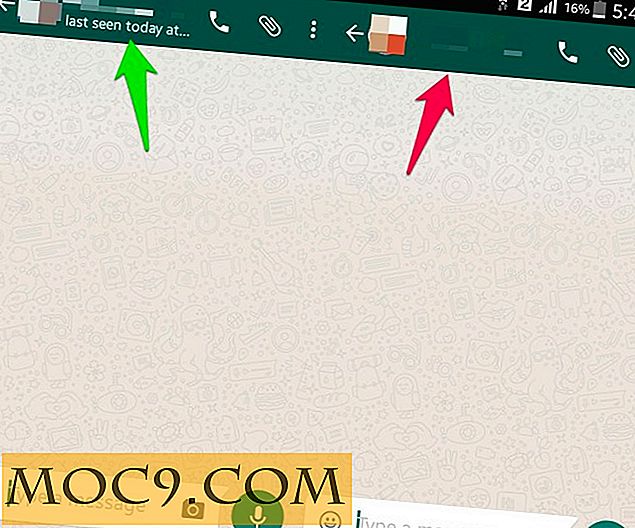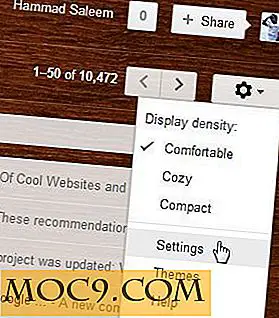Wie man die Schriftarten in GNOME 3 ändert
Eine der Kritikpunkte von GNOME 3 ist, dass es weniger anpassbar ist als die finalen Versionen von GNOME 2. Während neue Tools und Funktionen noch entwickelt werden müssen, um GNOME 3 noch einfacher zu machen, sind die Möglichkeiten immer noch vorhanden. Wenn Sie kein Fan einer Standardschriftart von GNOME 3 sind, z. B. der Cantarell-Schrift, ist es möglich, sie zu ersetzen. Im Folgenden wird gezeigt, wie Sie die Schriftarten in GNOME 3 ändern können.
Ändern Sie die Schriftart der GNOME-Shell
Viele Aspekte der Shell können in einer einzigen .css-Datei am folgenden Speicherort angepasst werden:
/usr/share/gnome-shell/theme/gnome-shell.css
Sie können diese Datei mit einem beliebigen Texteditor Ihrer Wahl öffnen. Ich bevorzuge nano, einen Texteditor, der den Inhalt einer Textdatei in Ihrem Terminal anzeigt. Da diese Datei in Ihrem Stammverzeichnis verborgen ist, müssen Sie zuerst Administratorrechte erhalten, bevor Sie sie bearbeiten können. Eine Möglichkeit, dies zu tun, ist das Hinzufügen von sudo vor Ihrem Befehl. Um nano zu verwenden, fügen Sie die folgende Zeile in Ihr Terminalfenster ein:
sudo nano /usr/share/gnome-shell/theme/gnome-shell.css
Sie werden mit einem Bildschirm begrüßt, der folgendermaßen aussieht:

Verwenden Sie die Pfeiltasten auf Ihrer Tastatur, um innerhalb der Datei zu navigieren. Sie suchen nach einer Zeile, die lautet:
Schriftfamilie: Cantarell, Sans-Serif;
In dieser Zeile ändern Sie " Cantarell " zu Ihrer Schriftart Ihrer Wahl. Sie können die Schriftgröße auch ändern, indem Sie die "Schriftgröße" in der nächsten Zeile anpassen. Im Bild unten habe ich die Schriftart auf " Liberation Sans " Größe " 10 " geändert.

Um nano zu beenden, drücken Sie "Strg + o" (um die Änderungen zu speichern), gefolgt von "Strg + x". Jetzt bist du fast fertig.
Sie müssen die Shell neu starten, bevor Sie die vorgenommenen Änderungen sehen können. Drücken Sie "Alt + F2". In dem Fenster, das erscheint, tippe " r " ein. Drücken Sie "Enter", und Sie werden sehen, dass Ihre Shell jetzt eine Schriftart Ihrer Wahl trägt.
Ändern Sie die Systemschriftarten
Aber warte, die Anwendungen rocken immer noch Cantarell! Mach dir keine Sorgen. Das Ändern dieser Schriftarten ist dank des GNOME Tweak Tools sehr einfach.
Installiere es in Ubuntu mit folgendem Befehl:
sudo apt-get installieren gnome-tweak-tool
In Fedora ist es so einfach wie:
yum install gnome-tweak-tool
Ihre Distribution kann variieren. Sobald die Anwendung installiert ist, suchen Sie auf der linken Seite nach der Registerkarte "Fonts". Hier sehen Sie die Option zum Bearbeiten der Standard-Anwendungsschriftart, der Titelleistenschriftart, der Dokumentschriftart, der Monospace-Schriftart usw. Wählen Sie die Schriftart, die Sie ändern möchten.

Anders als bei der Shell sollten die Änderungen, die Sie vornehmen, automatisch erfolgen. Herzlichen Glückwunsch, Ihr Desktop zeigt jetzt überall neue Schriftarten an. Fühlen Sie sich frei, diese Methode auf alle Schriften und / oder Größen anzuwenden, die Sie ändern möchten.
Sie sind fertig!
Wenn Sie der Meinung sind, dass GNOME 3 standardmäßig zu viel Platz auf dem Bildschirm verbraucht oder sich nicht um die enthaltenen Komponenten kümmert, können Sie die Schriftarten in GNOME 3 einfach ändern. Wenn Sie Cantarell in eine Sans-Standardschriftart ändern, können mehr Inhalte in jedem Fenster angezeigt werden. Diese einfache Änderung kann viel dazu beitragen, dass GNOME 3 besser für Sie funktioniert.
Wenn Sie bei der Befolgung dieser Anweisungen zum Ändern der Zeichensätze in GNOME 3 irgendwelche Probleme feststellen, sprechen Sie bitte in den Kommentaren weiter unten.